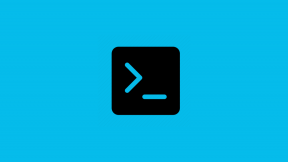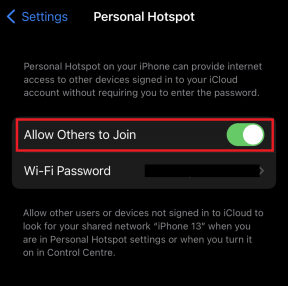Kamera Odağının iPhone'da Çalışmamasını Düzeltmenin En İyi 8 Yolu
Çeşitli / / July 26, 2022
Tutarlı kamera deneyimi, Android amiral gemileri üzerinden Apple iPhone'un en büyük satış noktalarından biridir. Kamera uygulaması bazen açılamıyor veya ana nesneye düzgün bir şekilde odaklanmıyor. Sonunda puslu ve bulanık fotoğraflar elde edebilirsiniz. iPhone'unuzu veya fotoğrafçılık becerilerinizi sorgulamak yerine, iPhone'da çalışmayan kamera odağını düzeltmeniz gerekir.

Kamera uygulamasında odaklama başarısız olduğunda tatil ve tatil anılarınız mahvolabilir. Fotoğraflar uygulamanız bulanık görüntülerle dolmadan önce, iPhone'da kamera odağını düzeltmek için sorun giderme ipuçlarına bakın.
1. Fiziksel Hasar Kontrolü
iPhone'unuzu yanlışlıkla düşürdünüz ve arkadaki kamera modülüne mi zarar verdiniz? Arkada herhangi bir çatlak veya çizik olup olmadığını kontrol etmelisiniz. Fiziksel bir hasar varsa, aşağıdaki hilelerden hiçbiri kamera odak sorununu çözmeyecektir. Kamera lenslerini sabitlemek için en yakın Apple servis merkezini ziyaret etmeniz gerekecek. Böyle bir durumdan kaçınmak için sağlam bir iPhone kasasına yatırım yapmanızı da tavsiye ederiz.
2. Kamera Uygulamasını Yeniden Açın
Basit bir kamera yeniden başlatma, odak sorununu sizin için çözebilir.
Aşama 1: Kamera uygulamasını kapatın.
Adım 2: Son Kullanılan Uygulamalar menüsünü açmak için aşağıdan yukarı kaydırın ve basılı tutun.
Aşama 3: Tamamen kapatmak için Kamera uygulamasını yukarı kaydırın.

Kamera uygulamasını yeniden başlatın ve konuya odaklanmaya çalışın.
3. iPhone'u yeniden başlatın
Genellikle basit bir iPhone yeniden başlatması, işleri tekrar düzene sokabilir. Hala Kamera uygulamasıyla ilgili sorunlar yaşıyorsanız, iPhone'u yeniden başlatmalı ve tekrar denemelisiniz.
Aşama 1: Kapatma kaydırıcısı görünene kadar bir ses düzeyi düğmesini veya güç düğmesini aynı anda basılı tutun.
Adım 2: Kaydırıcıyı sürükleyin ve 30 saniye sonra yan düğmeyi tekrar basılı tutun.

Bu yalnızca Face ID'li iPhone'larda çalışır. Fiziksel ana sayfa düğmeli iPhone'lar için, kapatma kaydırıcısını açmak ve telefonu yeniden başlatmak için yan düğmeyi basılı tutun.
4. Odağı Manuel Olarak Ayarla
Bazen, sahnede çok fazla öğe olduğunda Kamera uygulaması ana nesneye düzgün şekilde odaklanmayabilir. Kamera, önde duran ana kişiye değil, arka plandaki nesneye odaklanabilir. Vizör menüsünde nesneye dokunabilir ve odağı değiştirebilirsiniz. Deklanşöre basın ve sosyal medyada paylaşmak için mükemmel fotoğrafı çekin.

5. Aydınlatma Durumunu Kontrol Edin
iPhone Kamera uygulaması, zorlu aydınlatma koşullarında ana konuya odaklanmak için mücadele edebilir. Eğer senin iPhone Gece modunu destekler, Kamera uygulaması otomatik olarak Gece moduna geçer. Çekiminizi yapmak için deklanşöre basın ve kamerayı sabit tutun. Uygulama birden fazla fotoğraf çektiğinden ve daha iyi bir sonuç elde etmek için bunları birleştirdiğinden, son görüntüyü yakalamak biraz zaman alabilir.
Gece modunu kullanırken telefonu sabit tutmaya çalışın. Küçük bir sarsıntı bile bulanık fotoğraflara neden olur. iPhone'unuz Gece modunu desteklemiyorsa flaş kullanın veya iyi aydınlatılmış bir alana gidin.
6. Ana Nesneyi Uzakta Tutun
Fotoğraf çekerken ana nesneyi belli bir mesafede tutmalısınız. Nesne kamera modülüne çok yakın olduğunda uygulama düzgün odaklanmayabilir. Nesneyi uzağa taşıyın, odağı manuel olarak ayarlayın (yukarıdaki dördüncü çözüme bakın) ve deklanşöre dokunun.
7. iPhone'unuzun Soğumasına İzin Verin
Uzun bir video kaydı veya oyun oturumundan sonra iPhone sıcaklığınız rahatsız edici bir düzeye yükselebilir. Böyle bir durumda Kamera uygulaması başlatılamayabilir, odaklanamayabilir veya düzgün çalışmayabilir. Beklemeli, iPhone'unuzun soğumasını beklemeli ve Kamera uygulamasını tekrar kullanmalısınız.
8. iOS'u güncelle
Apple, Kamera güncellemelerini iOS derlemesiyle birlikte paketler. Şirket, iOS güncellemeleri aracılığıyla sık sık yeni kamera özellikleri ve hata düzeltmeleri yayınlar. Tüm güzelliklerin tadını çıkarmak için iPhone'unuzu en son sürüme güncellemelisiniz.
Aşama 1: iPhone'unuzda Ayarlar uygulamasını açın.

Adım 2: Genel menüsüne ilerleyin.

Aşama 3: 'Yazılım Güncellemesi'ni açın ve aşağıdaki menüden bekleyen iOS derlemesini yükleyin.

iOS güncellemelerini indirirken herhangi bir sorunla karşılaşırsanız, sorunu çözmek için sorun giderme kılavuzumuzu okuyun.
Güzel Anılar Yakalayın
iPhone'da çalışmayan kamera odağı hoş olmayan bir deneyime yol açabilir. İPhone'unuzu sıfırdan sıfırlamadan önce, yukarıdaki püf noktalarını gözden geçirmeli ve kısa sürede akıllı kamera odağını geri almalısınız.
Son güncelleme 26 Temmuz 2022
Yukarıdaki makale, Guiding Tech'i desteklemeye yardımcı olan bağlı kuruluş bağlantıları içerebilir. Ancak, editoryal bütünlüğümüzü etkilemez. İçerik tarafsız ve özgün kalır.

Tarafından yazılmıştır
Parth daha önce EOTO.tech'te teknoloji haberlerini ele alarak çalışmıştı. Şu anda Guiding Tech'de uygulama karşılaştırması, öğreticiler, yazılım ipuçları ve püf noktaları hakkında yazı yazmakta ve iOS, Android, macOS ve Windows platformlarına derinlemesine dalmaktadır.